TensorFlowの関数で画像にモザイクを書ける方法
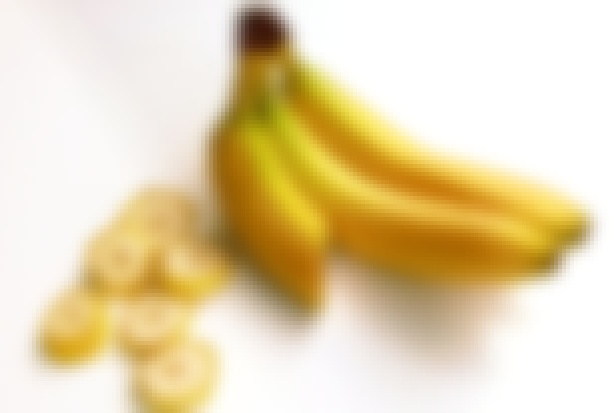
TensorFlow2.0の関数を使い、画像にモザイクをかける方法を紹介します。OpenCVやPILでの書き方はいろいろありますが、TensorFlowでどう書くかはまず出てきませんでした。GPUやTPUでのブーストも使えます。
目次
モザイク付与のアルゴリズム
いろいろあるとは思いますが、自分が使っているのは次の方法です。
- Nearest Negihbor法で1/Nの解像度にダウンサンプリング(Nは元の画像の解像度にあわせて適当に調整)
- 適当なサイズのカーネルのガウシアンぼかしをかける
- Nearest Neighbor法でN倍にアップサンプリング
環境:TensorFlow2.0.0
実装
この画像を「ramen.jpg」とし、モザイクをかけてみます。

import tensorflow as tf
import matplotlib.pyplot as plt
import numpy as np
def load_image():
# ファイルを読み込みJPEGをデコード (このオペレーションはTPUでは不可能なので注意)
return tf.io.decode_jpeg(tf.io.read_file("ramen.jpg"))
def add_mosaic(inputs):
# 0-1スケールに変換(ここからTPUでも実行可能)
x = tf.image.convert_image_dtype(inputs, tf.float32)
# 4階テンソルで考える
x = tf.expand_dims(x, axis=0)
# ガウシアンぼかしのカーネル
kernel = np.array([
[1, 4, 6, 4, 1],
[4, 16, 24, 16, 4],
[6, 24, 36, 24, 6],
[4, 16, 24, 16, 4],
[1, 4, 6, 4, 1]], np.float32) / 256.0
gaussian_kernel = tf.constant(np.broadcast_to(kernel.reshape(5, 5, 1, 1), (5, 5, 3, 1)))
# Nearest Neighborのダウンサンプリング
x = tf.image.resize(x, size=(x.shape[1] // 16, x.shape[2] // 16),
method=tf.image.ResizeMethod.NEAREST_NEIGHBOR)
# ガウシアンぼかし
x = tf.nn.depthwise_conv2d(x, gaussian_kernel, strides=[1, 1, 1, 1], padding="SAME")
# Nearest Neighborのアップサンプリング
x = tf.image.resize(x, size=(x.shape[1] * 16, x.shape[2] * 16),
method=tf.image.ResizeMethod.NEAREST_NEIGHBOR)
return x
if __name__ == "__main__":
x = load_image()
mosaic = add_mosaic(x)
plt.imshow(mosaic.numpy()[0])
plt.show()
注意:このコードをTPUで実行したところ、リサイズ部分の挙動がおかしくて正しい挙動になりませんでした。ご注意ください(TF2.0)。
結果は以下の通り
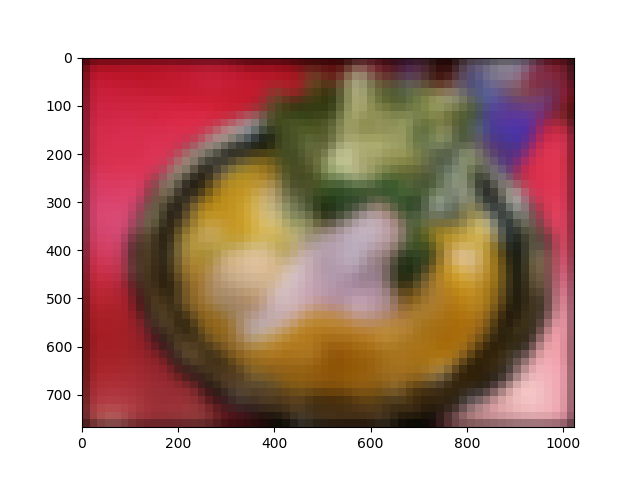
いい感じにモザイクかかっていますね。周囲が黒くなっているのはPaddingの影響です。もしここが気になるのなら、tf.padのモードをREFLECTにして、事前にReflect paddingするとよいでしょう。
Depthwise Conv vs Conv2D
このコード、ガウシアンぼかしの部分にDepthwise Convを使っているのが特徴です。以前の記事では(PyTorchですが)、チャンネルごとにConv2DをかけてConcatするという方法を取りました。チャンネルごとにConv2DをかけてConcatするというのと、Depthwise Convは実は同じことです(これに気づいてうおおおおってなりました)。
確認してみましょう。Depthwise Convでガウシアンぼかしをかけた例と、チャンネル単位にConv2Dでガウシアンぼかしをかけた例で誤差を取ります。比較例として、ガウシアンぼかしをかける前後での誤差も同様に取ります。誤差はL1ロスで計測します。
def depthwise_conv_check():
inputs = load_image()
x = tf.image.convert_image_dtype(inputs, tf.float32)
base_img = tf.expand_dims(x, axis=0)
# ガウシアンぼかしのカーネル(DepthwiseかConv2Dかでカーネルのshapeが違うので注意)
kernel = np.array([
[1, 4, 6, 4, 1],
[4, 16, 24, 16, 4],
[6, 24, 36, 24, 6],
[4, 16, 24, 16, 4],
[1, 4, 6, 4, 1]], np.float32) / 256.0
depthwise_kernel = tf.constant(np.broadcast_to(kernel.reshape(5, 5, 1, 1), (5, 5, 3, 1)))
# ガウシアンぼかし
depthwise_blur = tf.nn.depthwise_conv2d(base_img, depthwise_kernel, strides=[1, 1, 1, 1], padding="SAME")
# Conv2dによる計算
conv_kernel = tf.constant(kernel.reshape(5, 5, 1, 1))
multichannel = [tf.nn.conv2d(base_img[:,:,:, i:i + 1], conv_kernel, strides=[1, 1, 1, 1],
padding="SAME") for i in range(3)]
conv_blur = tf.concat(multichannel, axis=-1)
# depthwiseとconv2dの差分
method_diff = tf.reduce_mean(tf.abs(depthwise_blur - conv_blur))
print(method_diff.numpy())
# オリジナルとガウシアンぼかしの差分(比較用)
blur_diff = tf.reduce_mean(tf.abs(depthwise_blur - base_img))
print(blur_diff.numpy())
結果は次のようになりました。
- Depthwise ConvとConv2Dによるガウシアンぼかし同士の誤差は、8e-9と十分に小さい
- 元画像とガウシアンぼかしとの誤差(差分)は、0.01とそこそこ大きい
Depthwise ConvもConv2Dもガウシアンぼかしを取れる→つまり、Depthwise Convでいいということになります。
8.543839e-09
0.014340522
なぜDepthwise Convなのか
以前に自分が書いた記事を思い出しました
具体例で覚える畳み込み計算(Conv2D、DepthwiseConv2D、SeparableConv2D、Conv2DTranspose)
https://qiita.com/koshian2/items/885aba771190267a3a1c
これを見るとなんとなくわかると思います。
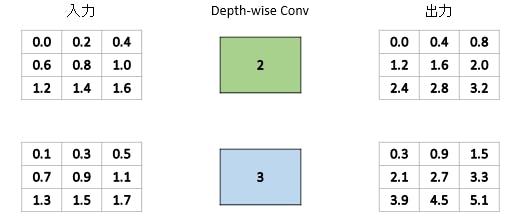
Depthwise ConvはConv2Dと異なり、畳込みを取ったあとレイヤー同士で和を計算するということをしない、つまりチャンネル単位で独立に計算をしているのです。
これはガウシアンぼかしだけではなく、OpenCVなどで定義されているディープラーニング以前の画像処理での畳込みとは、ほぼDepthwise Convであるということを示しているにほかなりません。
まとめ
- TensorFlowでもモザイクはかけられるよ
- OpenCVなどで定義されているディープラーニング以前の画像処理での畳込みとは、ほぼDepthwise Conv
特に下は面白い知見ではないでしょうか
Shikoan's ML Blogの中の人が運営しているサークル「じゅ~しぃ~すくりぷと」の本のご案内
技術書コーナー
北海道の駅巡りコーナー

